電腦開機鎖屏壁紙怎麼設置,Win10作為目前最流行的操作係統之一,擁有眾多令人稱讚的功能和特點,其中電腦開機鎖屏壁紙的設置就是讓人們對其讚歎不已的一項功能。鎖屏壁紙不僅可以為我們的電腦增添美感,還能展示我們個性化的一麵。Win10如何設置鎖屏壁紙呢?下麵將為大家詳細介紹。無論是想要展示自己的照片,還是選擇係統自帶的精美圖片,都能在簡單的幾步操作中實現。讓我們一起來看看吧!
具體方法:
1.右鍵點擊桌麵左下角的開始按鈕,在彈出的菜單中選擇“設置”菜單項。
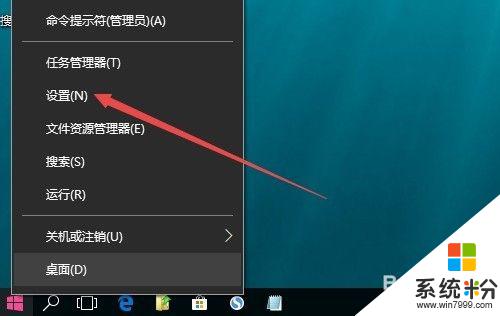
2.這時會打開Windows10設置窗口,點擊窗口中的“個性化”圖標。
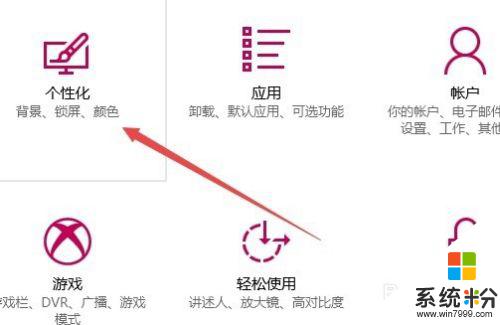
3.在打開的個性化窗口中,點擊左側邊欄的“鎖屏界麵”菜單項。
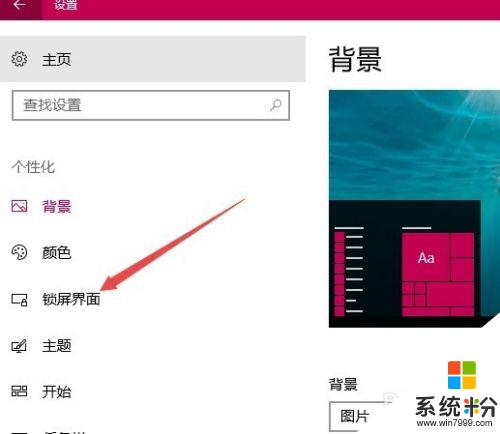
4.在右側新打開的窗口中,點擊背景下拉菜單。在彈出菜單中選擇“圖片”菜單項。
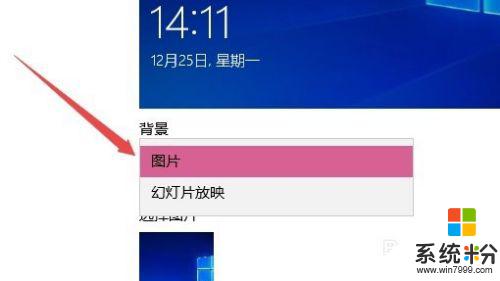
5.接著點擊下麵的“瀏覽”按鈕,選擇要設置為開機壁紙的圖片。
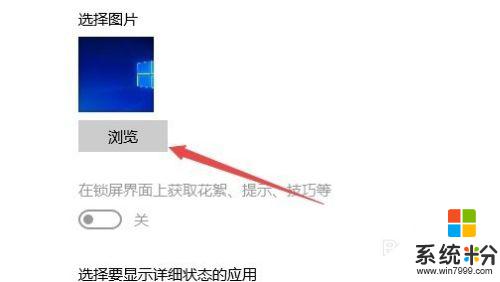
6.最後找到下麵的“在登錄屏幕上顯示鎖屏界麵背景圖片”一項,把其下的開關設置為“開”的狀態。這樣就可以把自己喜歡的圖片設置為開機壁紙了。
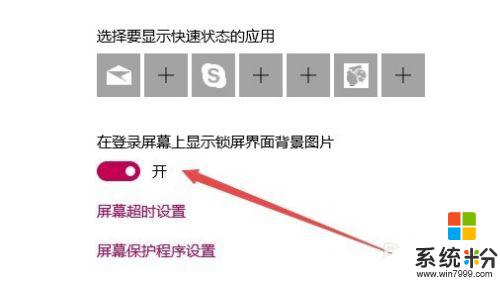
以上是電腦開機鎖屏壁紙設置的全部內容,如果您遇到此問題,請按照本文的方法進行解決,我們希望這篇文章可以幫助到您。
win10相關教程